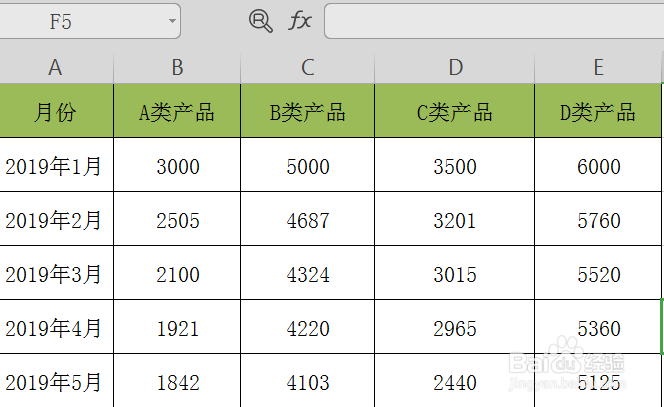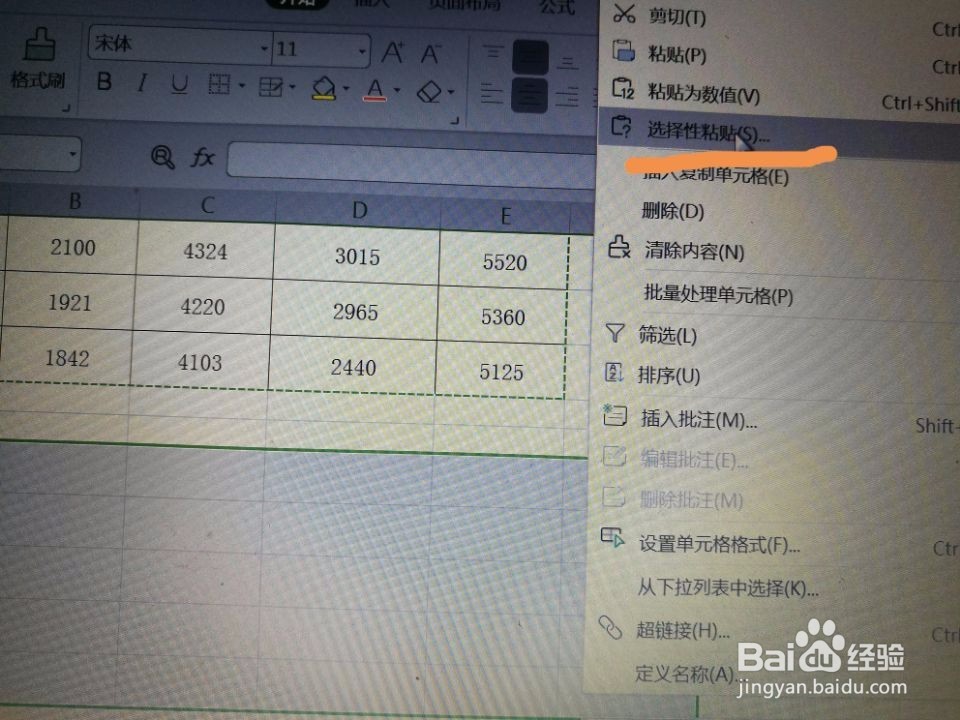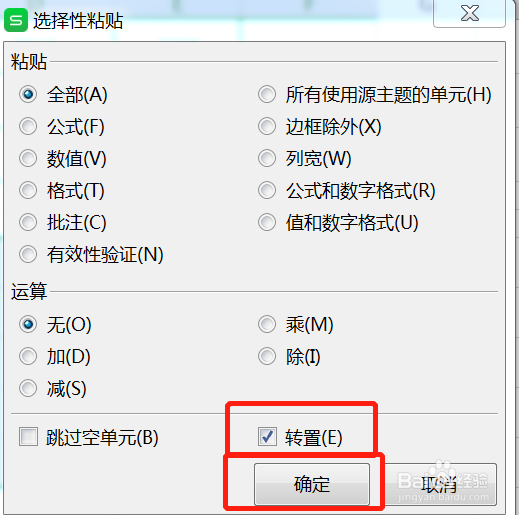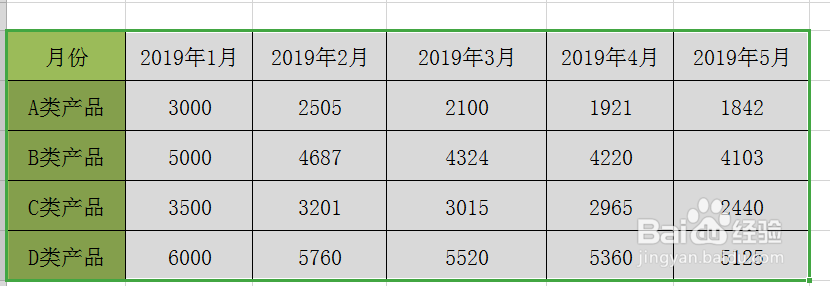在工作中,我们会遇到如何将一个工作表的行和列进行互换,这样可以显示得好看一点,那么,如何或者有什么样的方式可以将行和列进行互换呢?一起来学习一下以下两种方式吧。
运用转置互换
1、首先,我们选择一个需要转换行和列的表格,如下图,最好有三以上的行和列,这样互换的效果比较好。
2、我们用快捷键ctrl+c将需要转换的表格进行复制,并选择一个要复制的空白页面。
3、在复制后,点击右键进行粘贴,在列表上点击选择性粘贴。
4、然后按照弹出的页面选择下方的转置,并将其勾选,点击确定。
5、点击确定后,这时我们可以看到所选中的列表被转置粘贴到新的框中,且行和列以及被互换。
TRANSPOSE函数转换
1、另外一种方式是用TRANSPOSE函数进行转换,选择要粘贴的空白处,然后在最上面的函数公式中输入转换的公式:TRANSPOSE(A1:E6)即选中所要复制的表格。
2、然后同时按下shift+ctrl+enter键,即可复制转换的表格,如下图所示。是不是挺简单的呢?一起来学习下吧。